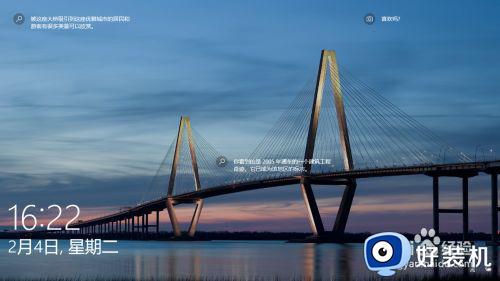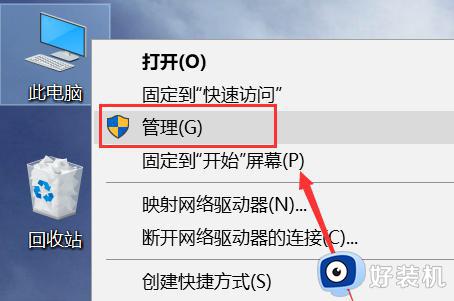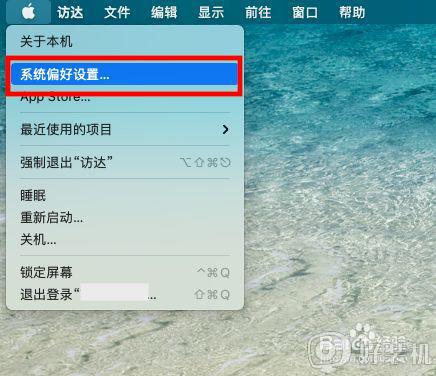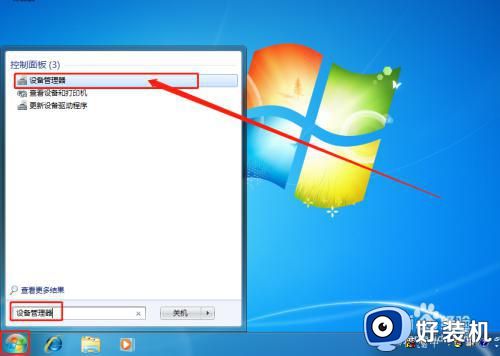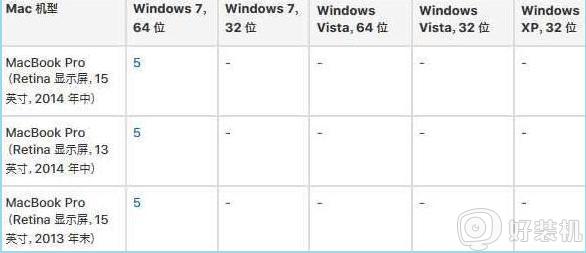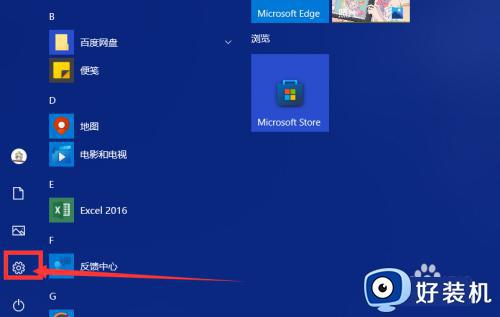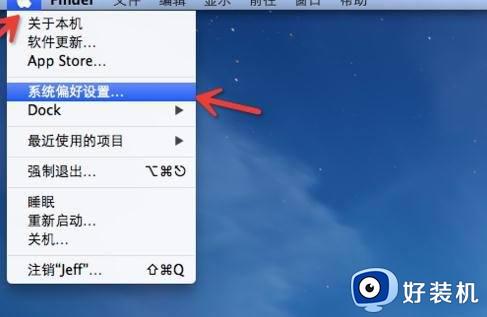无鼠标笔记本怎么右键功能 笔记本哪里相当于鼠标的右键
时间:2023-08-30 15:55:23作者:haoxt
我们在使用电脑的时候,都离不开鼠标的使用,我们经常需要使用鼠标右键来查看属性或进行新建文件的操作。笔记本电脑没有鼠标的情况下,许多用户就不懂怎么右键了,那么无鼠标笔记本怎么右键功能呢?我们可以使用触控板来代替,下面小编就来和大家介绍笔记本哪里相当于鼠标的右键。
一、Windows笔记本
1、进入Windows电脑的设置界面,先点击里面的设备选项。
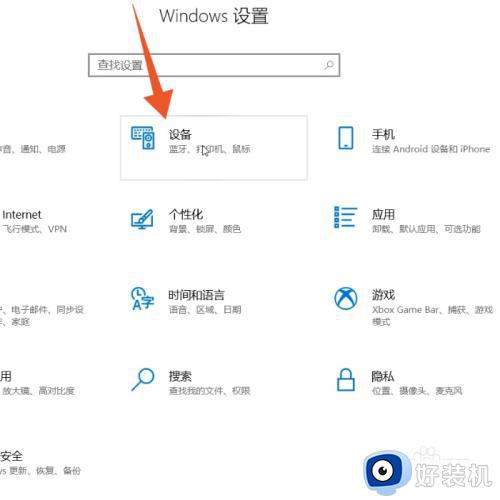
2、在左侧的导航栏里面选择并点击触摸板选项。
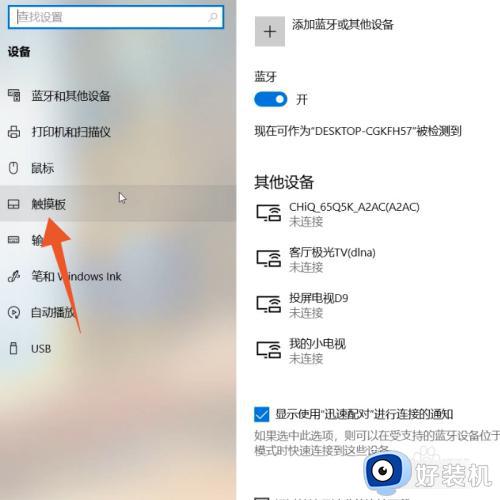
3、根据个人习惯进行设置,比如勾选里面的使用两根手指点击触摸板等同于鼠标右键单击,和按触摸板的右下角进行右键单击的选项。
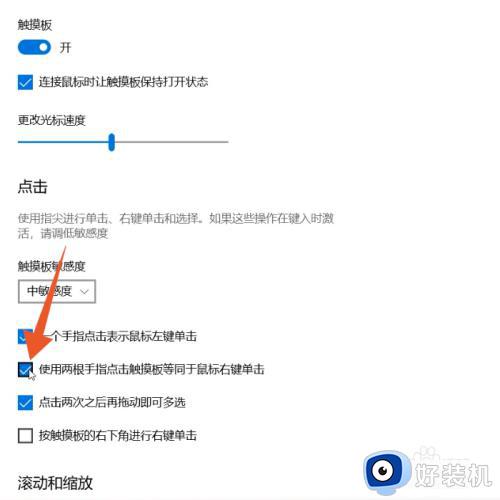
4、再用你的两根手指同时按下触摸板,或者直接按下触摸板右下角即可。

二、Mac笔记本
1、进入Mac电脑界面,先点击界面左上角的苹果图标。
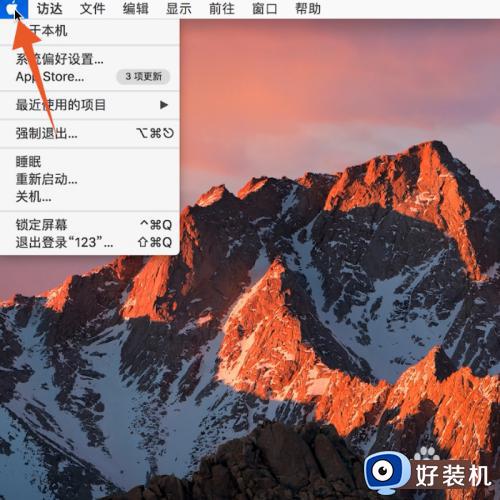
2、在弹出的菜单里面选择并点击系统偏好设置的选项。
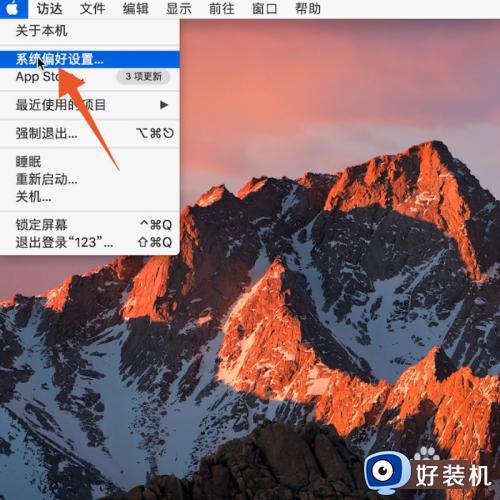
3、进入到下一个界面后再点击里面的触控板的程序。
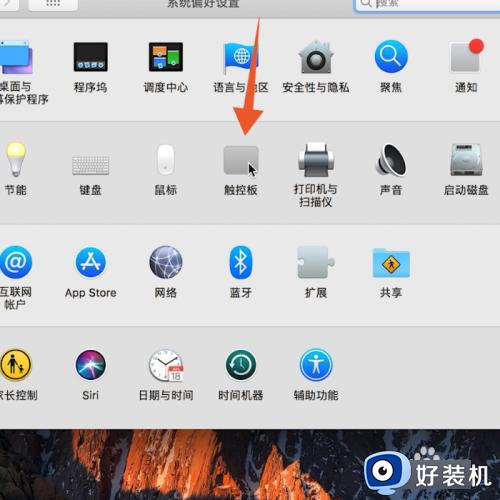
4、勾选光标与点按下方的辅助点按的功能选项。
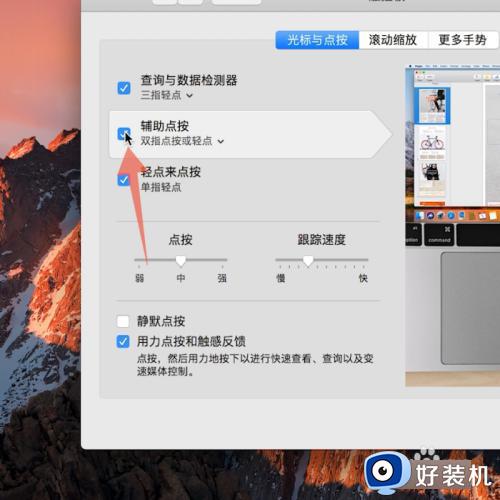
5、再用你的两根手指同时按下电脑触控板即可。

以上就是小编跟大家介绍的关于无鼠标笔记本怎么右键功能的教程,如果你在没有鼠标的时候不知道怎么使用右键功能,就可以来学习下这个教程。